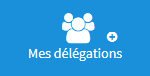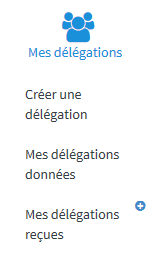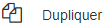Un compte est normalement propre à chacun. Dans certaines circonstances, tout utilisateur peut avoir besoin de donner accès à des données personnelles (résultats, factures...) à un tiers.
Dans LaboConnect, tout utilisateur peut déléguer des droits (accès aux résultats, aux factures...) à un autre utilisateur possédant lui aussi un compte LaboConnect. Le déléguant (celui qui donne une délégation) peut ainsi autoriser, selon différents niveaux d'accessibilité, le receveur (celui qui reçoit une délégation) à consulter, voire à agir (télécharger des comptes-rendus, des factures...) sur les dossiers de son choix. Toute personne qui reçoit une délégation devra dans un premier temps accepter cette délégation.
Il existe quatre types de délégation (voir Section 1.2, « Comment créer une délégation ? »).
L'utilisateur donnant la délégation sera nommé le déléguant et l'utilisateur qui reçoit la délégation sera nommé le receveur.
Les quatre types de délégations sont :
La délégation totale : le déléguant permet au receveur de visualiser toutes les informations que les laboratoires auront mis à disposition du déléguant (dossiers, factures).
Par exemple : Un parent âgé fait une délégation totale de ses résultats à ses enfants.
La délégation partielle : même niveau de consultation : le déléguant permet au receveur de visualiser toutes les informations que les laboratoires auront mis à disposition du déléguant (dossiers, factures) en tant que Patient ou Médecin ou Établissement de soins.
Par exemple : Un médecin ayant un compte propre LaboConnect en tant que Patient et des accès aux résultats de ses patients en tant que Médecin, donne délégation à un confrère qui le remplace uniquement aux résultats de ses patients et non à ses propres résultats. Il crée alors une délégation partielle avec même niveau de consultation pour son confrère. Le "Type de liens à déléguer" est "PS Médecin". Il peut définir une date de fin de délégation correspondant à la date de fin de son remplacement. Les dossiers de ses patients seront ainsi consultables par son remplaçant dans le cadre de la continuité de soins pendant une période définie.
La délégation partielle : niveau de consultation limité : le déléguant permet au receveur de visualiser seulement certaines informations que les laboratoires auront mis à disposition du déléguant. Pour cela, le déléguant indique quel niveau de visibilité il accorde au receveur.
Par exemple : Un médecin donne délégation à un préleveur pour visualiser uniquement les ordonnances de ses patients. Il crée alors une délégation partielle avec niveau de consultation limité dont le "Type de liens à déléguer" est "PS Médecin" et le "Type de consultation attribué" est "Patient". Cette délégation est peu utilisée.
La délégation limitée : sélection de dossiers : le déléguant sélectionne les dossiers d'un laboratoire pour lequel il autorise le receveur à les visualiser. Il lui accorde un niveau de visibilité et peut sélectionner les dossiers selon différents critères (Nom du patient, Nom de naissance du patient, Numéro de dossier, Numéro IPP du patient, Médecin prescripteur...).
Par exemple:
Un médecin donne la possibilité à un de ses confrères, pendant son absence, de visualiser les résultats émis par un laboratoire pour un patient donné.
Un établissement de soins donne à un autre établissement de soins, l'accès aux résultats d'un patient suite à son transfert.
La réponse à cette question a été formulée à l'aide d'une animation vidéo. Un clic sur
 permet de lancer sa lecture.
permet de lancer sa lecture.![[Avertissement]](warning.png)
Dans certaines des vidéos, vous retrouverez également ce bouton vous permettant d'interagir directement dans l'animation.
La vidéo suivante m'explique comment créer une délégation en prenant pour exemple une délégation totale :
Si je souhaite créer une délégation d'un autre type, le processus reste le même.
![[Astuce]](tip.png) | |
Si j'ai créé un compte propre à mon enfant mais que je souhaite visualiser ses résultats à partir de mon compte, je peux créer une délégation avec comme date de fin de validité la date de sa majorité. Si les 2 parents ont un compte propre et qu'ils souhaitent visualiser les résultats de leur enfant chacun sur leur compte, il est possible de créer 2 délégations. Une pour chacun des parents. |
![[Astuce]](tip.png) | ||||
Lorsque je me connecte, je suis notifié d'éventuelles modifications apparues depuis ma dernière connexion. Ces modifications telles les réceptions de nouvelles délégations sont symbolisées à l'aide d'un + affiché à côté du menu concerné :
|
Dans la fenêtre
| Icône | Définition |
|---|---|
Permet d'accéder à la fenêtre [Consultation de la délégation] et de visualiser les informations suivantes :
| |
Permet d'accéder aux liens :
|
Dans la fenêtre
| Icône | Définition |
|---|---|
Permet d'accéder à la fenêtre [Consultation de la délégation] et de visualiser les informations suivantes :
| |
Permet d'accéder aux liens :
|
Pour pouvoir créer une délégation, je dois :
avoir un lien actif avec mon laboratoire,
avoir saisi le code d'activation fourni par mon laboratoire en .
![[Note]](note.png)
Une fois le lien activé, je pourrai recevoir mes résultats d’analyses et donner des délégations.
connaitre l'adresse e-mail de la personne à qui je souhaite donner une délégation,

![[Home]](home.png)